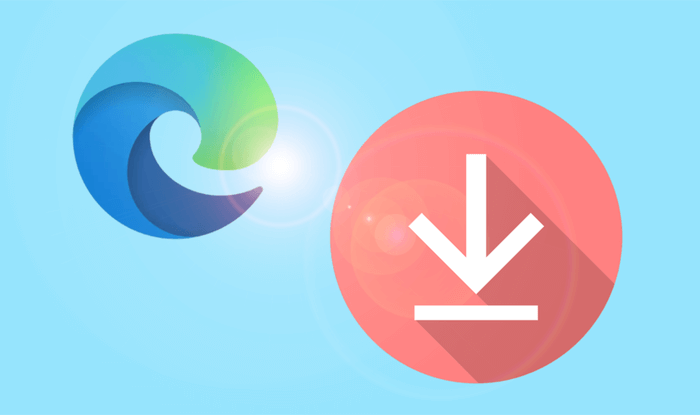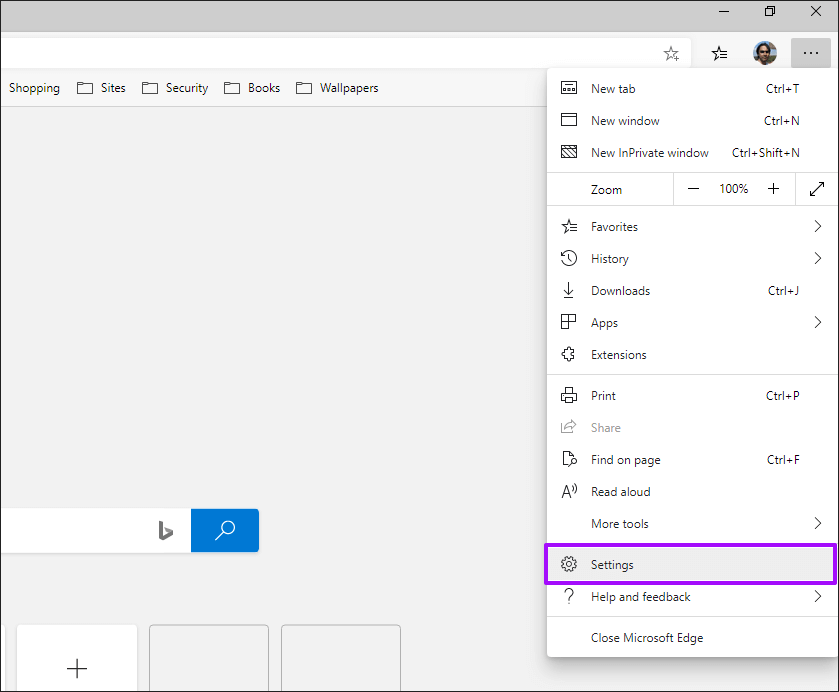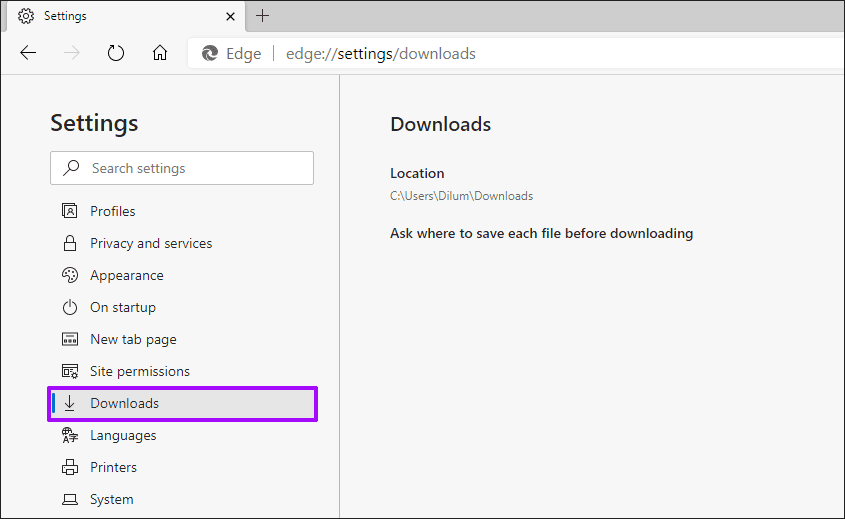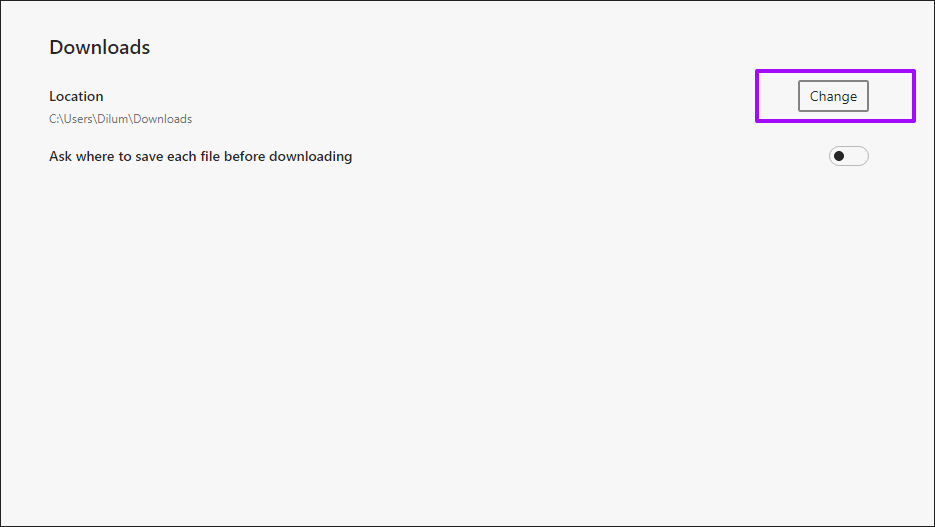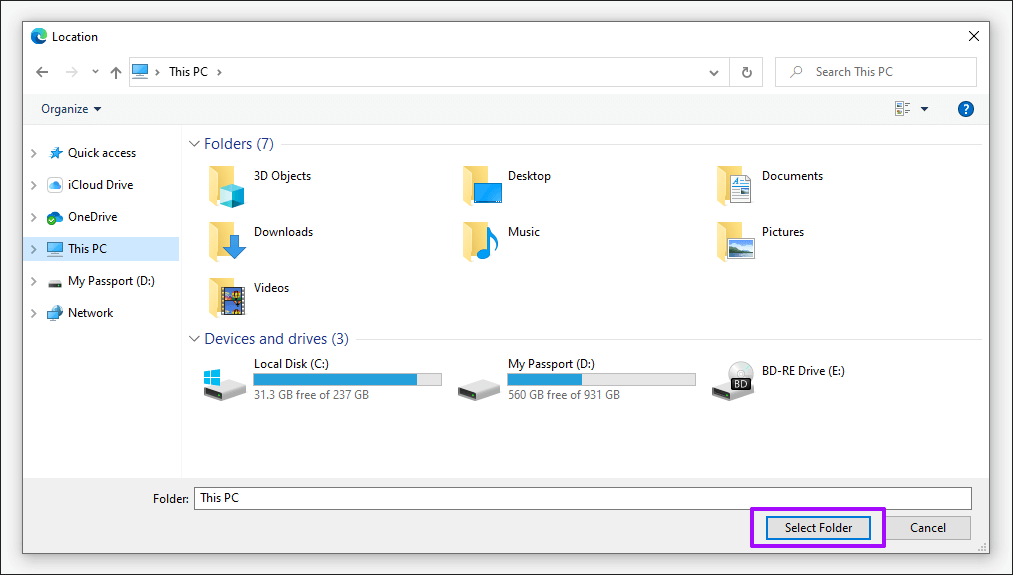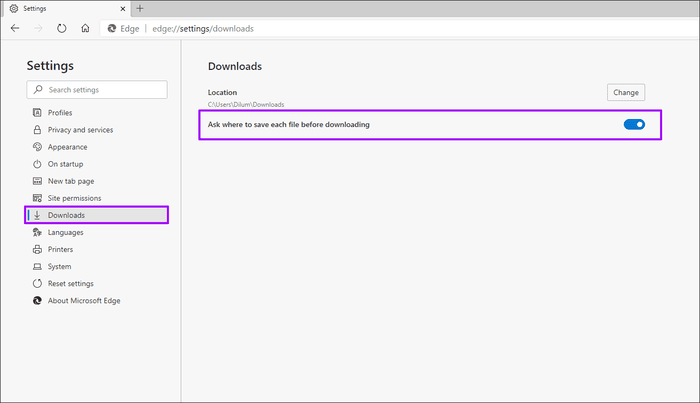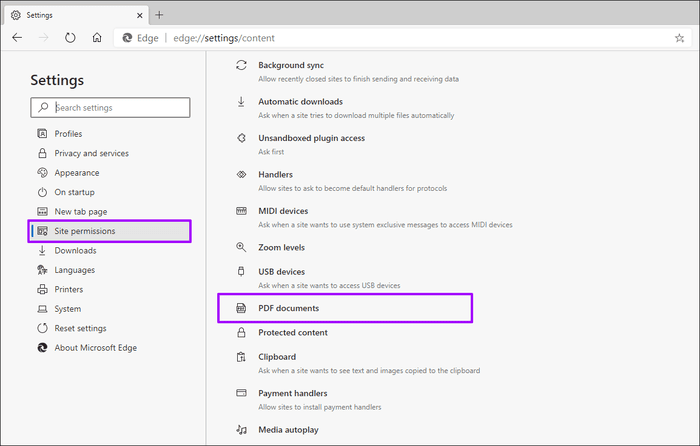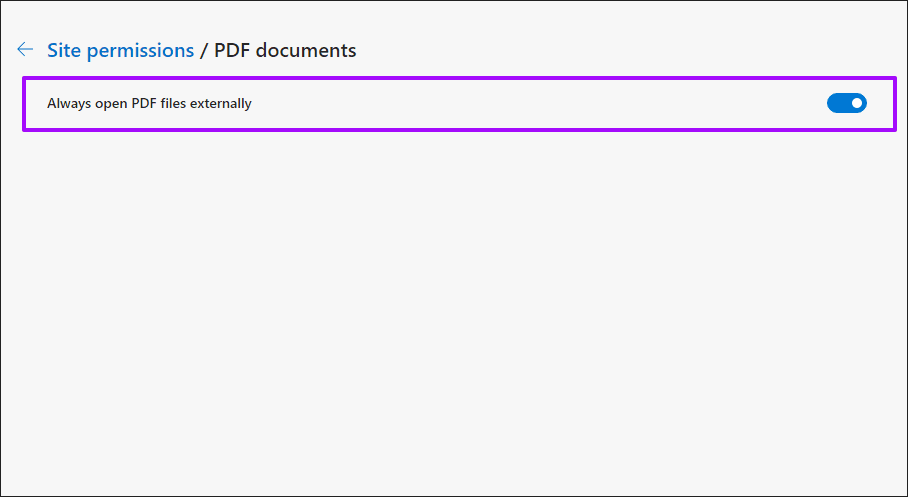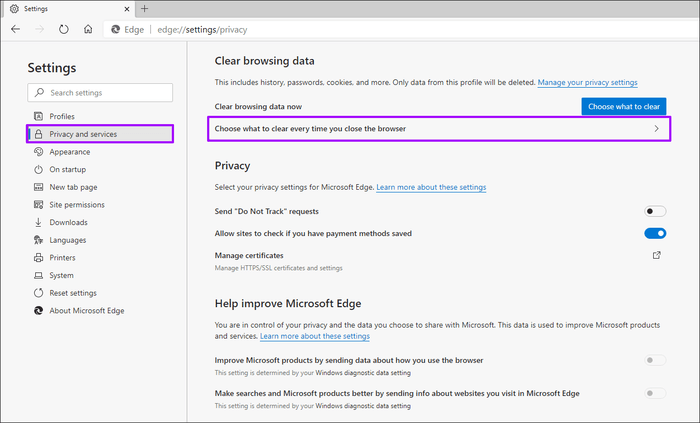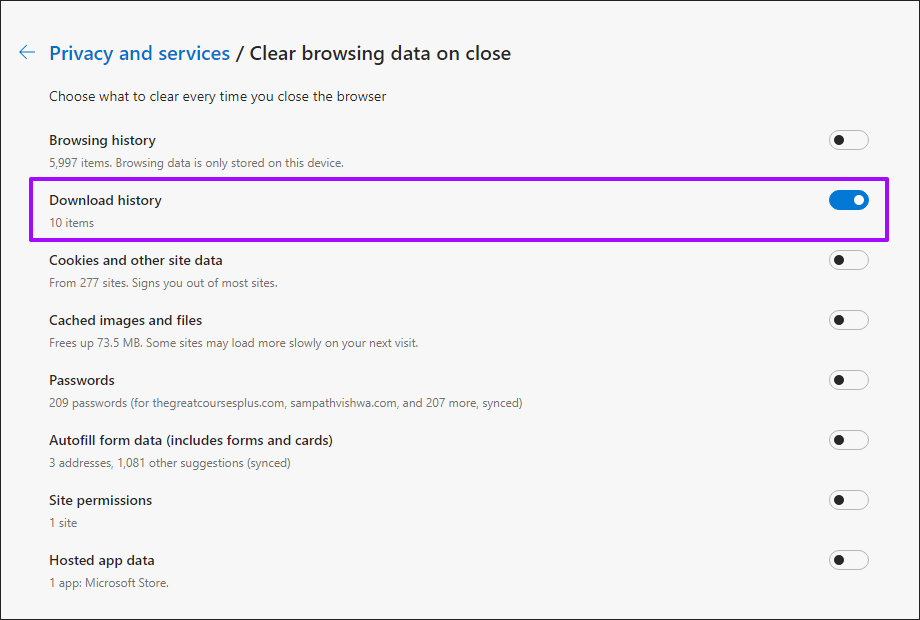Comment changer l'emplacement de téléchargement dans Microsoft Edge Chromium
Le nouveau Microsoft Edge Chromium est une amélioration majeure par rapport à l'ancien navigateur Edge. Cela fait Synchronisez facilement vos données entre les appareils , Et améliore la capacité de Installer des sites tels que les PWA , etPrend en charge une large bibliothèque d'extensions , Et plus encore. Mais vous devez toujours prendre les choses en main si vous voulez que le navigateur se comporte comme vous le souhaitez.
Prenez problème avec le téléchargement de fichiers. Microsoft Edge Chromium les enregistre dans le dossier Téléchargements sur votre PC ou Mac par défaut. Cela a du sens, mais ce n'est pas parfait si vous effectuez régulièrement de nombreux téléchargements. Le dossier "Téléchargements" est dans la section principale, et remplir une grande collection de fichiers volumineux n'est pas une bonne idée si l'espace de stockage est un problème.
Heureusement, il est préférable de modifier le dossier de téléchargements par défaut pour Microsoft Edge Chromium, soit vers un autre emplacement dans la partition principale, soit vers une autre partition ou un lecteur entier. Voyons donc comment procéder, puis examinons d'autres paramètres liés au téléchargement qui pourraient vous intéresser.
Télécharger le changement d'emplacement pour MICROSOFT EDGE CHROMIUM
La modification de l'emplacement de téléchargement par défaut dans Microsoft Edge Chromium est très simple. Bien que vous puissiez configurer le navigateur pour enregistrer vos téléchargements où vous le souhaitez, il est généralement préférable de ne pas configurer un dossier dans un lecteur amovible comme emplacement de téléchargement par défaut. Sauf si vous prévoyez de le supprimer tout en utilisant le navigateur, c'est.
Étape 1: Ouvrir un menu Edge (Cliquez sur l'icône à trois points dans le coin supérieur droit de l'écran), puis cliquez sur Paramètres.
Étape 2: Cliquez Onglet Téléchargements latéraux.
Étape 3: Cliquez sur le bouton intitulé Changement.
Étape 4: Accédez à l'emplacement où vous souhaitez convertir le site de téléchargement par défaut, puis choisissez un dossier. Ensuite, cliquez sur Sélectionner un dossier (ou sélectionnez MacOS).
Sortez de la plaque Paramètres de bord . Sera fait maintenant Télécharger Microsoft Edge Chromium Vers le nouveau site chaque fois que vous lancez un nouveau téléchargement.
Télécharger d'autres paramètres associés
Microsoft Edge Chromium propose de nombreux autres paramètres liés au téléchargement, qui peuvent s'avérer incroyablement utiles à un moment ou à un autre. Jetons un coup d'oeil ci-dessous.
Demander avant de télécharger
Au lieu de vous en tenir à un seul site de téléchargement, vous pouvez plutôt configurer Microsoft Edge Chromium pour vous demander un nouveau site à chaque démarrage du téléchargement.
Pour ce faire, rendez-vous sur l'écran Téléchargements sous Paramètres Edge (le même écran qui vous permet de modifier l'emplacement de téléchargement par défaut). Une fois sur place, activez l'interrupteur à côté de "Demander où enregistrer chaque fichier avant de le télécharger".
La prochaine fois que vous lancerez un nouveau téléchargement, choisissez un dossier dans la fenêtre Explorateur de fichiers ou Finder qui apparaît et cliquez sur Enregistrer.
Cependant, Microsoft Edge Chromium se souviendra toujours du dernier site de téléchargement choisi et le pointera par défaut. Cela devrait aider à accélérer les choses lors de l'enregistrement de groupes de fichiers dans un seul emplacement.
Téléchargez les fichiers PDF
Microsoft Edge Chromium contient Visionneuse PDF Bien intégré et ouvre tous les fichiers PDF par défaut. Mais si vous préférez télécharger vos PDF, peut-être pour les ouvrir dans un lecteur PDF dédié à la place, il existe une configuration intégrée qui peut vous aider à le faire.
Étape 1: Visiter le tableau Paramètres de bord, Et cliquez Les permissions Localisation Et puis appuyez sur Documents PDF.
Étape 2: Activez l'interrupteur à côté de "Ouvrez toujours les PDF de l'extérieur. »
La prochaine fois que vous cliquerez sur un lien vers un PDF, vous serez invité avec un bouton pour télécharger le fichier. Cliquez dessus pour télécharger le fichier localement.
Effacer l'historique des téléchargements
Vous craignez que quelqu'un d'autre espionne et vérifie votre historique de téléchargement? Pourquoi pas clair? Appuyez sur Ctrl + Maj + Suppr (ou Cmd + Maj + Suppr sur macOS) pour afficher la boîte de dialogue Effacer les données de navigation. Sélectionnez Télécharger le journal, sélectionnez Durée, puis cliquez sur Effacer maintenant. Vous pouvez également effacer Cookies du site Web et cache du navigateur pendant que vous y êtes.
Ou vous pouvez configurer Microsoft Edge Chromium pour supprimer votre historique de navigation à chaque fois que vous quittez. Voici comment procéder.
Étape 1: Ouvrez le panneau Paramètres Edge, cliquez sur l'onglet Confidentialité et services, puis cliquez sur "Choisissez ce que vous souhaitez supprimer à chaque fois que vous fermez le navigateur" .
Étape 2: Activez l'interrupteur à côté de "Téléchargez l'historique.
Microsoft Edge Chromium supprimera votre historique de navigation à sa sortie de toutes les fenêtres du navigateur. Vous pouvez également utiliser Navigation Windows InPrivate Pour éviter que l'historique d'enregistrement ne soit enregistré en premier lieu.
Lancer le téléchargement
La modification de l'emplacement de téléchargement par défaut dans Microsoft Edge Chromium est absolument nécessaire si vous souhaitez un contrôle total sur les téléchargements de fichiers. De plus, être capable de configurer le navigateur pour vous inviter à chaque fois à créer un nouveau site peut être incroyablement utile, même s'il peut parfois être ennuyeux.
Heureusement, les paramètres du site de téléchargement d'Edge peuvent être facilement modifiés, donc ce n'est pas comme si vous étiez coincé avec les modifications que vous apportez indéfiniment. Alors n'hésitez pas à essayer tout ce que vous voulez.